
Excel进行数据查询,相信许多人都会说一个函数,那就是vlookup函数,许多人会把这个函数当做Excel函数中的NO.1。毋庸置疑在Excel数据匹配的时候,单条件数据查找vlookup的功能确实是非常的强大。但是在进行数据多条件查询的时候,单词使用vlookup函数就会显得非常的无力。

案例说明:在对应的人员排班表中,我们需要根据人员的姓名和日期两个条件,查询人员对应日期的班次。这里如果我们使用vlookup进行批量查询,基本是无法进行操作。下面我们就来学习如何利用函数嵌套的方式,快速完成数据的多条件匹配查询。
函数公式一:index+match函数嵌套快速完成多条件数据查询

函数公式:
=INDEX($C$3:$E$11,MATCH(G7,$B$3:$B$11,0),MATCH(H7,$C$2:$E$2,0))
函数解析:
1、Index为数组查询公式,第一参数为需要查询的数据区域,可以为单列、单行,也可以为多列多行数据区域;第二参数为对应区域中的多少行的位置;第三参数为对应区域中的多数列的位置;
2、Match函数为定位函数,可以查询我们需要查询值在对应区域的位置,在这里搭配两个Match函数来随机定位数据所在位置,从而实现数据多条件精确查询;
函数公式二:vlookup+Match函数嵌套快速完成数据的多条件查询

函数公式:
=VLOOKUP(G5,$B$2:$E$11,MATCH(H5,$B$2:$E$2,0),0)
函数解析:
1、vlookup为单条件数据查询函数,第一参数为要查询的值;第二参数为数据查询所在区域;第三参数为我们要查询数据在条件值往右的第几列;第四参数0代表数据精确查询(1代表模糊查询);
2、通过match定位函数的嵌套运用,我们通过这个函数作为vlookup函数的第三参数,这样就可以实现随机切换我们要查询条件值的位置,实现多条件数据匹配;
函数公式三:offset+Match函数嵌套轻松完成数据多条件查询

函数公式:
=OFFSET($B$2,MATCH(G5,$B$3:$B$11,0),MATCH(H5,$C$2:$E$2,0),1,1)
函数解析:
1、offset函数为数据引用函数,函数的作用为可以通数据的往下、往右及提取数据区域的位置范围的方式,来获取数据区域中的值。第一参数为数据区域的起始位置;第二参数为起始位置开始往下偏移多数为,第三参数为往下往右偏移多数为;第四、五参数代表的是提取单元格多数宽度和高度的数据区域,在公式中的1,1代表提取宽为1、高为1也就是一个单元格的值;
2、Match函数在这里的作用就是作为offset函数的第二、第三参数,实现查询姓名和日期所在位置,从而实现数据的偏移查询。
通过上面对三组函数嵌套公式的详细讲解,现在你学会如何利用index、vlookup、offset等函数快速完成数据的多条件匹配查询了吗?
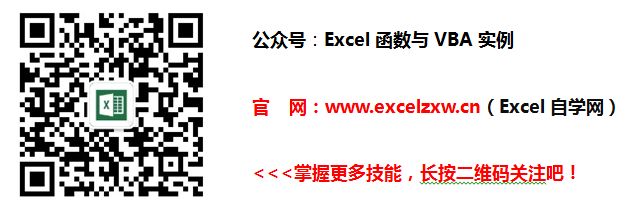







 当需要在Excel中进行多条件数据查询时,单用vlookup函数效率低下。本文通过实例介绍三种函数嵌套方法:index+match、vlookup+match和offset+match,详细解析每个公式的运用,帮助你快速掌握多条件匹配查询技巧。
当需要在Excel中进行多条件数据查询时,单用vlookup函数效率低下。本文通过实例介绍三种函数嵌套方法:index+match、vlookup+match和offset+match,详细解析每个公式的运用,帮助你快速掌握多条件匹配查询技巧。
















 1177
1177

 被折叠的 条评论
为什么被折叠?
被折叠的 条评论
为什么被折叠?








